我々が既に幅広くカバーしているブラウザハイジャッカーコレクションに、新たにTech-connect.biz URL が加わりました。全く新しい領域ではありませんが、別のパラサイトと同じようにデビューを果たしています。ユーザーからの適切な同意を得ずに、新しいタブページ、デフォルト検索プロバイダ、ホームページに自分たちのドメインを設定することができます。実際にはユーザーは何が起こるのかもわからないまま同意してしまっているのかもしれません。Tech-connect.biz ウイルスが偽りの検索エンジンを推進し、検索結果をPlusNetwork.comからレンダーするという事実を知っていたなら、もっと賢い選択をしていたでしょう。Tech-connect.biz ウイルスは咲けるべきです。もし検出したらすぐに駆除しましょう。
Tech-connect.biz ウイルスとは
Tech-connect.biz ウイルスがブラウザの優先設定を既に変更していたら、インターネットユーザーはどうすることもできません。ブラウザハイジャッカーは、変更が元に戻されないよう念には念を入れています。お使いのデバイスを再び自分の思うように使えるようにするには、Tech-connect.biz ウイルスを跡形もなく消し去ることが唯一の解決策です。その前に、日常的なブラウジング中にユーザーが見つけておくべき一番の特性について注意しておく必要があります。ブラウザの設定に加えられる変更とは別に、ウイルスはその悪巧みの中に後ろ暗い「マルバタイジング(悪質な広告)」 を組み込みます。ポップアップ、バナー、インテキスト、およびその他の宣伝コンテンツが原因で、ユーザーはマルウェアによって感染する可能性があります。さらにこれらのプロモーションはコンピュータを遅くさせ、アクティブウインドウを絶えず覆ってしまいます。CPU リソースの使われ方を確認するには[タスクマネージャ]を開いてください。
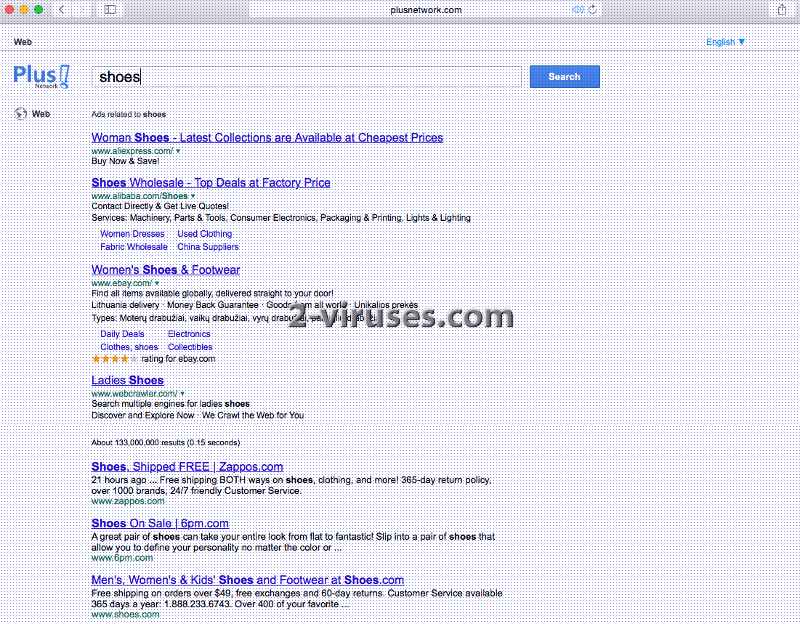
Tech-connect.biz ウイルスは他の種類の第三者コンテンツを分布します。検索項目の結果リストの中に妙なリンクが盛り込まれ、訪問するのに不適切なドメインへとユーザーを導くことがあります。場合によっては、URLがデバイスの中に埋め込まれる悪質な実行ファイルを含んでいることもあります。さらに深刻な状況に陥ることを望んでいるのでなければech-connect.biz ウイルスが提供するものには興味を示さないことが重要です。自分に全く関係のないドメインへリダイレクトされされているようなら、それもこのブラウザハイジャッカーが原因でしょう。
Tech-connect.biz ウイルスの流通手段
懸命ではないブラウジング習慣に脆弱になった状況がもたらされるとTech-connect.biz ウイルスに感染する可能性があります。何らかのドメインを訪問し、それらが詐欺的なものである可能性を無視していたら、ドライブバイダウンロードによって悪意あるプログラムがもたらされることがあります。また無料アプリケーションをダウンロードすることも感染を導く可能性があります。インストールのプロセスは必ずアドバンス/カスタムモードで行い、基本モードを選ぶというよくある間違いをしないようにしてください。セットアップウィザードがよりユーザーに優しいものになりますので、「付加的なソフトウェア」を選択肢から外すことができます。このように推奨されているアプリは、潜在的に望ましくないプログラム(PUP)と呼ばれるグループのものであることがほとんどです。
Tech-connect.biz ウイルスの嵐に驚かされないようにしましょう。Reimage、 Spyhunter、または Hitmanのようなマルウェア対策ツールはこのパラサイトから保護します。既に感染している場合は、列挙スキャナが情けをかけることなく破壊します。我々が作成したガイドに従って、手動の操作で駆除することもできます。
Tech Connect Biz %e3%82%a6%e3%82%a4%e3%83%ab%e3%82%b9 quicklinks
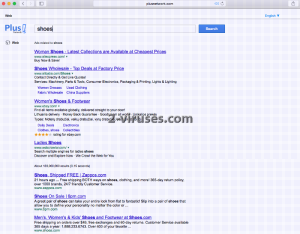
Automatic Malware removal tools
(Win)
Note: Spyhunter trial provides detection of parasites and assists in their removal for free. limited trial available, Terms of use, Privacy Policy, Uninstall Instructions,
(Mac)
Note: Combo Cleaner trial provides detection of parasites and assists in their removal for free. limited trial available,
Tech-connect.biz ウイルスの手動削除方法
Windowsコントロールパネルを使用してTech-connect.biz ウイルス を駆除する方法:
Tech-connect.biz ウイルス のようなハイジャッカーやアドウェアの多くは、通常のWindowsのプログラムの様なコンポーネントや、追加のソフトウェアをインストールする。マルウェアのこの部分に関しては、コントロールパネルからアンインストールされる事ができる。その手順は以下である。
- 「スタート」から「コントロールパネル」を選択(旧Windows)、またはWindowsロゴキーから検索へ行き、コントロールパネルと入力する(Windows 8)

- 「プログラムのアンインストール」を選択する。

- プログラムのリストに目を通し、Tech-connect.biz ウイルス に関連しているエントリーを選択する。 .

- 「アンインストール」または「削除」をクリックする。

- 多くの場合、アンチマルウェアプログラムは、関連したパラサイトを検出するのにより優れているので
Reimage、Spyhunter、そして Hitmanをインストールして、この感染に関係している可能性がある他のプログラムを見極める事をお勧めする。

ブラウザプラグインの中には、この方法で削除されないものもあるので、次の駆除ガイドも参照すべきである。
Tech-connect.biz ウイルス をあなたのブラウザから駆除する
Topショートカットハイジャックを駆除する。(全てのブラウザ)(任意で)
もしあなたのブラウザでTech-connect.biz ウイルス のページが開くのが起動時のみの場合、以下を試みるべきである。
- ブラウザのアイコンを右クリックする。「プロパティ」を選択する。

- 「ショートカット」タブを開く。

- 「リンク先」のフィールドから、Tech-connect.biz ウイルス部分を削除する。
Top Google Chromeから Tech-connect.biz ウイルス を駆除する方法:
- ブラウザのツールバーの三本線のアイコンをクリックし、「ツール」から「拡張機能」を選択する。

- 悪質な拡張機能を全て選択し、削除する。

- ブラウザのツールバーの三本線のアイコンをクリックし、「設定」を選択する。

- 「検索エンジンの管理」を選択する。

- リストから、不必要な検索エンジンを削除する。

- 「設定」に戻る。起動時セクションから「新しいタブ 」を選択する。(「ページを設定」のリンクから不必要なページを削除する事ができる。)
- もしあなたのホームページが変更されていたら、右上コーナーにあるChromeのメニューをクリックし、「設定」を選択する。「特定の1つのページまたは複数のページを開く」を選択し、「ページを設定」をクリックする。

- 新しい起動ページで、悪質な検索ウェブサイトの横にある「X」をクリックし、それらを削除する。
- ブラウザのツールバーの三本線のアイコンをクリックし、「設定」を選択し、「検索エンジンの管理」をクリックする。

- 新しい検索エンジンウィンドウで、悪質な検索ウェブサイトを削除する。
(任意で) あなたのブラウザ設定をリセットする。
未だTech-connect.biz ウイルスに関連した問題を経験している場合は、あなたのブラウザの設定を初期設定にリセットすべきである。
- Chromeのメニューボタンをクリックし(三本線のアイコン)、「設定」を選択する。
- 画面の一番下までスクロールし、「ブラウザの設定をリセットする」をクリックする。

- 確認ボックスで「リセット」ボタンをクリックする。

ブラウザの設定をリセットする事が不可能で、問題が継続する場合は、アンチマルウェアプログラムであなたのシステムをスキャンすべきである。
Top Firefox からTech-connect.biz ウイルス を駆除する方法 :
- Mozilla ウィンドウの右上にあるメニューボタンをクリックし、「アドオン」を選択する(または、キーボードでCtrl+Shift+A を押す)。

- 拡張機能とアドオンのリストに目を通し、Tech-connect.biz ウイルス に関連したもの、またはあなたが認識できないものを全て削除する。認識できない拡張機能があり、それがMozilla、Google、Microsoft、Oracle、またはAdobe によって作成されたものでなければ、恐らくそれは必要とされないだろう。

- もしあなたのホームページが変更されていたら、右上コーナーのFirefoxメニューをクリックし、「環境設定」から「一般」を選択する。使用したいURLをホームページのフィールドに入れ、 「初期設定に戻す」をクリックする。

(任意で) あなたのブラウザ設定をリセットする。
未だTech-connect.biz ウイルスに関連した問題を経験している場合は、あなたのブラウザの設定を初期設定にリセットすべきである。
- Mozilla Firefox ウィンドウの右上にあるメニューボタンをクリックする。「ヘルプ」ボタンをクリックする。

- ヘルプのメニューから「トラブルシューティング情報」を選択する。

- 「Firefoxをリセット」ボタンをクリックする。

- 確認ボックスで「Firefoxをリセット」ボタンをクリックする。Mozilla Firefoxブラウザが閉じ、設定が初期化する。

(オプション)古いバージョン:
- アドレスバーに“about:config” を入力し、Enterを押す。そうすると設定のページが開く。

- 検索ボックスに “Keyword.url” と入力する。右クリックでリセットする。

- 検索ボックスに “browser.search.defaultengine” と入力する。右クリックでリセットする。
- 検索ボックスに “browser.search.selectedengine” と入力する。右クリックでリセットする。
- 検索ボックスに “browser.startup.homepage” と入力する。右クリックでリセットする。
- “browser.newtab.url”を検索する。右クリックでリセットする。この様にすることで、新しいタブを開く度にその検索ページが起動しない。
- もしその設定が元に戻って、アンチマルウェアプログラムでのスキャンで問題が見つからなければ、Firefoxを閉じ、ファイルエクスプローラーを開き、検索バーに%AppData% と入力する。検索ボックスにuser.js と入力する。もしこのファイルが既に存在していた場合、ファイル名を変更し、Firefoxを再び起動する。以上のステップを繰り返す必要がある。

問題が継続する場合は、悪質なエントリーを見極めるために、あなたのシステムをアンチマルウェアプログラムでスキャンすべきである。
Top Internet Explorer(旧バージョン)からTech-connect.biz ウイルス を駆除する方法 :
- 検索ボックスの右側にある矢印をクリックする。
- 「検索プロバイダーの管理」をクリックする。
- Tech-connect.biz ウイルス をリストから削除する。
Internet Explorer11からのTech-connect.biz ウイルスの駆除方法:
- 「設定」のアイコン(右上)をクリックし、「アドオンの管理」を選択する。

- 「ツールバーと拡張機能」に目を通す。Tech-connect.biz ウイルス に関連しているもの全てと、見慣れないアイテムで、Google、Microsoft、Yahoo、Oracle、またはAdobeによって作成されていないものを、全て削除する。

- 「検索プロバイダー」を選択する。

- もしどのプロバイダーも見つからなければ、スクリーンの下にある「追加の検索プロバイダーを検索」を使用し、Googleをインストールする。

- オプションを閉じる。
- もしあなたのホームページが変更されていたら、Internet Explorerのメニューを開くために、右上コーナーにある歯車のアイコンをクリックし、「インターネットオプション」を選択し、「一般」タブを選ぶ。好みのURLをホームページのフィールドに入れて、「適用」をクリックする。

(任意で) あなたのブラウザ設定をリセットする。
未だTech-connect.biz ウイルスに関連した問題を経験している場合は、あなたのブラウザの設定を初期設定にリセットすべきである。
- 歯車のアイコンから「インターネットオプション」を押す。

- 「詳細設定」を選択し、「リセット」ボタンをクリックする。

- 「個人設定を削除する」チェックボックスをオンにし、「リセット」ボタンをクリックする。

- 確認ボックスの「閉じる」をクリックし、ブラウザを閉じる。

ブラウザの設定をリセットする事が不可能で、問題が継続する場合は、アンチマルウェアプログラムであなたのシステムをスキャンすべきである。
Tech-connect.biz ウイルスをMicrosoft Edgeから取り除く方法:
Top- Microsoft Edgeを開いてメニューボタン(画面右上の3つのドット)をクリックし、[設定]を開きます。

- [設定]画面で[クリアしたいものをの選択]ボタンをクリックします。

- 削除したいものを全て選び[クリア]をクリックします。

- [スタート]を右クリックして[タスクマネージャ]を選択します。

- [プロセス]タブの中でMicrosoft Edgeを右クリックし、[詳細を見る]を選びます。

- 詳細のところでIn the Details look for entries named Microsoft Edgeという名前のエントリを探し、[タスクの終了]を選択してエントリを終了させます。

Top SafariからTech-connect.biz ウイルスを駆除する方法:
悪質な拡張機能を削除する。
- 画面の左上コーナーにあるSafari メニューをクリックする。「環境設定」を選択する。

- 「拡張機能」を選択し、Tech-connect.biz ウイルス と他の疑わしい拡張機能をアンインストールする。

- もしあなたのホームページが変更されていたら、画面の左上コーナーにあるSafari メニューをクリックする。「環境設定」を選択し、「一般」を選ぶ。好みのURL をホームページのフィールドに入力する。

(任意で) あなたのブラウザ設定をリセットする。
未だTech-connect.biz ウイルスに関連した問題を経験している場合は、あなたのブラウザの設定を初期設定にリセットすべきである。
- 画面の左上コーナーにあるSafari メニューをクリックする。「Safariをリセット」を選択する。

- リセットしたいオプションを選択し(通常全てが予め選択されている)、「リセット」ボタンをクリックする。

もしブラウザ設定をリセットする事が不可能で、問題が継続する場合は、あなたのシステムをアンチマルウェアプログラムでスキャンすべきである。













































